Windows10エラー0x80070035解消!ネットワークパス見つからない原因と対処法
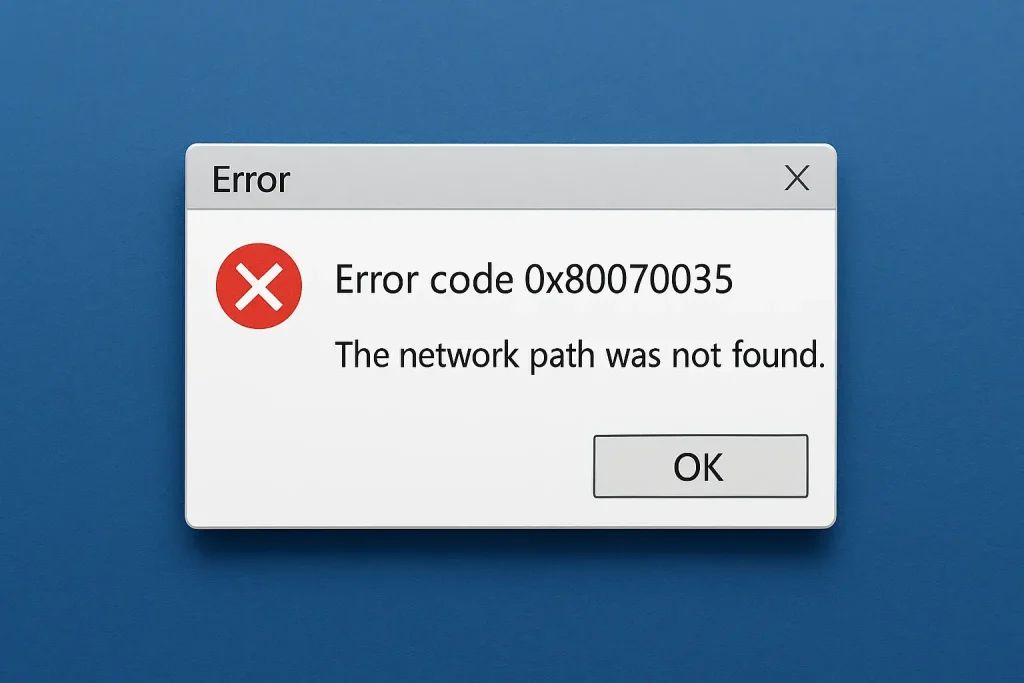
Windows10を使用していると、「0x80070035」というエラーに遭遇することがあります。このエラーは、ネットワークパスが見つからないことを示しており、ファイル共有やネットワーク接続に問題が生じます。ネットワーク設定やファイアウォールの設定に問題がある場合、このエラーが発生することがあります。本記事では、このエラーの原因と対処法について詳しく説明します。
このエラーが発生する主な原因としては、ネットワーク設定の不具合やセキュリティソフトのブロック、共有設定の誤りなどが挙げられます。例えば、ネットワーク設定が正しくない場合、他のコンピュータに接続できなくなることがあります。また、ファイアウォールやセキュリティソフトがネットワーク接続をブロックしている可能性もあります。さらに、共有設定が正しく行われていない場合も、このエラーが発生することがあります。
これらの問題を解決するには、まずネットワーク設定を確認し、必要に応じて修正する必要があります。また、ファイアウォールの設定を確認し、必要な規則を有効にすることも重要です。さらに、共有設定の確認と修正、ネットワークドライバの更新なども有効な対処法となります。これらの手順を実行することで、エラーを解消し、スムーズなネットワーク接続が期待できます。
イントロダクション
Windows10を使用している際に、「0x80070035」というエラーコードが表示され、ネットワークパスが見つからないという問題に遭遇することがあります。このエラーは、主にネットワーク設定やファイアウォール設定、共有設定に問題がある場合に発生します。エラーメッセージが表示されると、必要なファイルやプリンターへのアクセスができなくなり、作業効率が低下します。
この問題の根本的な原因を探るためには、まずネットワーク構成とセキュリティ設定を確認する必要があります。ネットワークアダプターのドライバーが古い場合や、ファイアウォールがネットワーク接続をブロックしている場合に、このエラーが発生することがあります。また、SMB(Server Message Block)プロトコルのバージョンが一致していない場合にも、接続できないことがあります。
これらの要因を一つずつ検証し、適切な設定変更やドライバーの更新を行うことで、エラー0x80070035を解消し、ネットワークパスを正常に見つけることができるようになります。
エラー0x80070035の原因
Windows10で発生するエラー0x80070035は、ネットワークパスが見つからないことを示すエラーメッセージです。このエラーは、主にネットワーク設定やファイアウォール設定、共有設定に問題がある場合に発生します。具体的には、ネットワーク上の他のコンピュータやデバイスにアクセスしようとした際に、このエラーが表示されることがあります。
このエラーの原因としては、ネットワークドライバの不具合や、セキュリティソフトウェアによるブロックが考えられます。また、SMB(Server Message Block)プロトコルのバージョンに関連する問題も、エラー0x80070035の原因となることがあります。SMBは、ネットワーク上のファイルやプリンタを共有するために使用されるプロトコルであり、そのバージョンや設定が適切でない場合、接続に問題が生じることがあります。
さらに、Windows10のネットワーク検出やファイルとプリンターの共有の設定が無効になっていることも、エラー0x80070035の原因となることがあります。これらの設定が有効になっていない場合、ネットワーク上の他のデバイスを検出したり、ファイルやプリンタを共有したりすることができません。したがって、これらの設定を確認し、必要に応じて有効にする必要があります。
ネットワーク設定の確認と修正
Windows10で発生する「0x80070035」エラーの原因として、ネットワーク設定の不具合が考えられます。このエラーを解消するには、まずネットワーク設定を確認し、必要に応じて修正する必要があります。具体的には、IPアドレスやサブネットマスク、デフォルトゲートウェイの設定が正しいかを確認します。また、DNSサーバーの設定も重要で、正しく設定されていない場合はエラーが発生する可能性があります。
ネットワーク設定の確認は、コントロールパネルから行うことができます。コントロールパネルを開き、ネットワークと共有センターをクリックして、現在接続しているネットワークの状態を確認します。ここで、プロパティをクリックすると、詳細なネットワーク設定を確認できます。これらの設定が正しくない場合は、修正することでエラーを解消できる可能性があります。
さらに、SMB(Server Message Block)プロトコルのバージョンも確認する必要があります。古いバージョンのSMBを使用している場合は、最新のバージョンに更新することでエラーを解消できる可能性があります。SMBのバージョンを確認するには、PowerShellを使用してコマンドを実行します。
ファイアウォールとセキュリティソフトの設定
Windows10で「0x80070035」エラーが発生した場合、ファイアウォールやセキュリティソフトがネットワーク接続をブロックしている可能性があります。これらの設定を確認し、必要な調整を行うことで、エラーを解消できることがあります。まず、Windows Defender ファイアウォールの設定を確認し、ファイルとプリンタの共有を許可する規則が有効になっていることを確認してください。また、他のセキュリティソフトをインストールしている場合は、そのソフトの設定も確認し、ネットワーク接続をブロックしていないことを確認する必要があります。
ファイアウォールの設定を変更するには、Windowsの設定から更新とセキュリティをクリックし、Windows セキュリティを開きます。次に、ファイアウォールとネットワーク保護をクリックし、ファイアウォールによるアプリケーションの許可を選択します。ここで、ファイルとプリンタの共有が許可されていることを確認してください。これらの設定を確認し、必要な変更を加えることで、ネットワークパスが見つからない問題を解決できる可能性があります。
共有設定の確認と修正
Windows10で「0x80070035」エラーが発生し、ネットワークパスが見つからない場合、共有設定の不備が原因のひとつとして考えられます。まず、ファイルを共有しているコンピュータの共有設定が正しく構成されているか確認する必要があります。エラーを解消するには、対象のフォルダやプリンタが正しく共有されているかをチェックし、必要に応じて共有の許可を設定し直す必要があります。また、ネットワークと共有センターの設定も確認し、ネットワーク検出とファイルとプリンターの共有が有効になっていることを確認してください。これらの設定を適切に行うことで、ネットワークパスが正しく認識され、エラーが解消される可能性が高まります。
ネットワークドライバの更新
ネットワークドライバの更新は、Windows 10 で発生する「0x80070035」エラーを解消する上で重要なステップです。ネットワークドライバが古くなったり破損したりすると、ネットワーク接続に問題が生じ、エラーメッセージが表示されることがあります。ドライバを更新するには、まずデバイスマネージャーを開き、ネットワークアダプターの項目を探します。ここで、使用しているネットワークアダプター(有線または無線)を右クリックし、「ドライバーの更新」を選択します。すると、Windows は自動的に最新のドライバーを検索し、インストールします。場合によっては、製造元のウェブサイトから直接最新のドライバーをダウンロードしてインストールする必要があるかもしれません。ドライバーの更新後、コンピューターを再起動して変更を適用し、ネットワーク接続を再試行してください。これにより、ネットワーク接続の安定性が向上し、「0x80070035」エラーが解消される可能性があります。
まとめ
Windows10で発生する「0x80070035」エラーは、ネットワークパスが見つからないことを示すエラーメッセージです。このエラーは、主にネットワーク設定の不具合やファイアウォール、セキュリティソフトによるブロック、共有設定の誤り、ネットワークドライバの問題によって引き起こされます。
このエラーを解消するには、まずネットワーク設定を確認し、必要に応じて修正する必要があります。また、ファイアウォールの設定を確認し、必要な規則を有効にすることも重要です。さらに、共有設定が正しく行われているかを確認し、誤りがあれば修正します。最後に、ネットワークドライバを最新の状態に更新することで、エラーの解消が期待できます。これらの対応により、スムーズなネットワーク接続が可能になります。
よくある質問
Windows10のエラー0x80070035とは何ですか?
Windows10のエラー0x80070035は、ネットワークパスが見つからないことを示すエラーメッセージです。このエラーは、ネットワーク上の他のコンピュータにアクセスしようとしたり、共有フォルダにアクセスしようとしたときに発生することがあります。エラー0x80070035は、ネットワーク設定やファイアウォール設定の問題、またはSMBバージョンの非互換性など、さまざまな原因で発生する可能性があります。ネットワーク設定を確認し、ネットワークアダプターのドライバーを更新することで、このエラーを解消できる場合があります。
エラー0x80070035の主な原因は何ですか?
エラー0x80070035の主な原因は、ネットワーク設定の誤りやSMBv1の無効化などです。SMB(Server Message Block)プロトコルは、ネットワーク上のコンピュータ間でファイルを共有するために使用されます。SMBv1は古いバージョンのプロトコルであり、セキュリティ上の理由から無効化されることがあります。しかし、古いシステムやデバイスはSMBv1を必要とする場合があり、この場合エラー0x80070035が発生することがあります。また、IPv6の設定やファイアウォールの設定もこのエラーの原因となることがあります。
エラー0x80070035を解消するにはどうすればよいですか?
エラー0x80070035を解消するには、まずネットワーク設定を確認します。次に、ネットワークアダプターのドライバーを更新し、ファイアウォールの設定を確認します。また、SMBの設定も確認する必要があります。具体的には、SMBv1を有効にする(ただし、セキュリティリスクを伴うため推奨されない)か、SMBv2またはSMBv3が有効になっていることを確認します。さらに、共有フォルダの設定やアクセス権限も確認する必要があります。
エラー0x80070035の解消後に再度同じエラーが発生しないようにするにはどうすればよいですか?
エラー0x80070035の解消後、再度同じエラーが発生しないようにするには、ネットワーク設定を定期的に確認し、システムとソフトウェアを最新の状態に保つことが重要です。また、セキュリティソフトウェアの設定を確認し、ファイアウォールが適切に設定されていることを確認します。さらに、バックアップを定期的に行うことで、万が一エラーが発生した場合でも迅速に復旧できるようになります。SMBのバージョンやネットワークプロトコルの設定も定期的に確認することが推奨されます。
Deja una respuesta
Lo siento, debes estar conectado para publicar un comentario.
関連ブログ記事